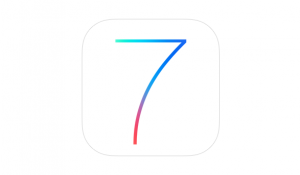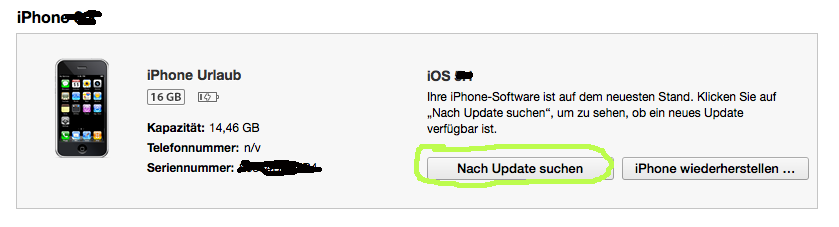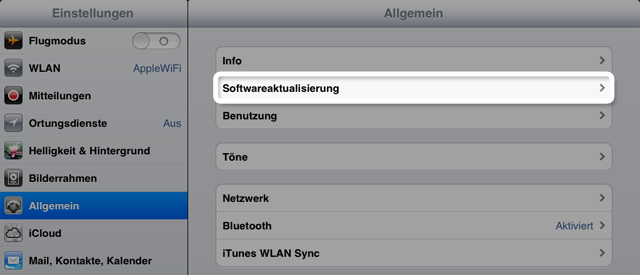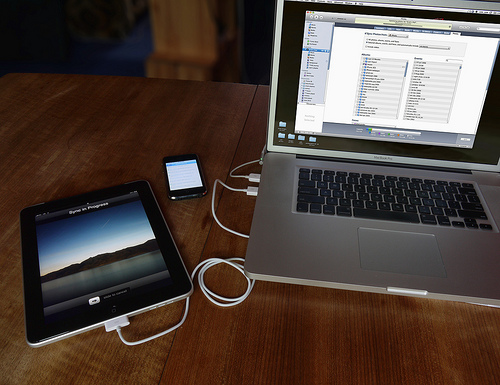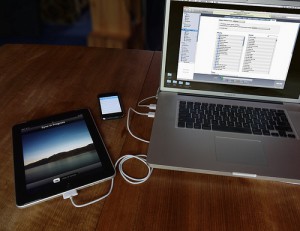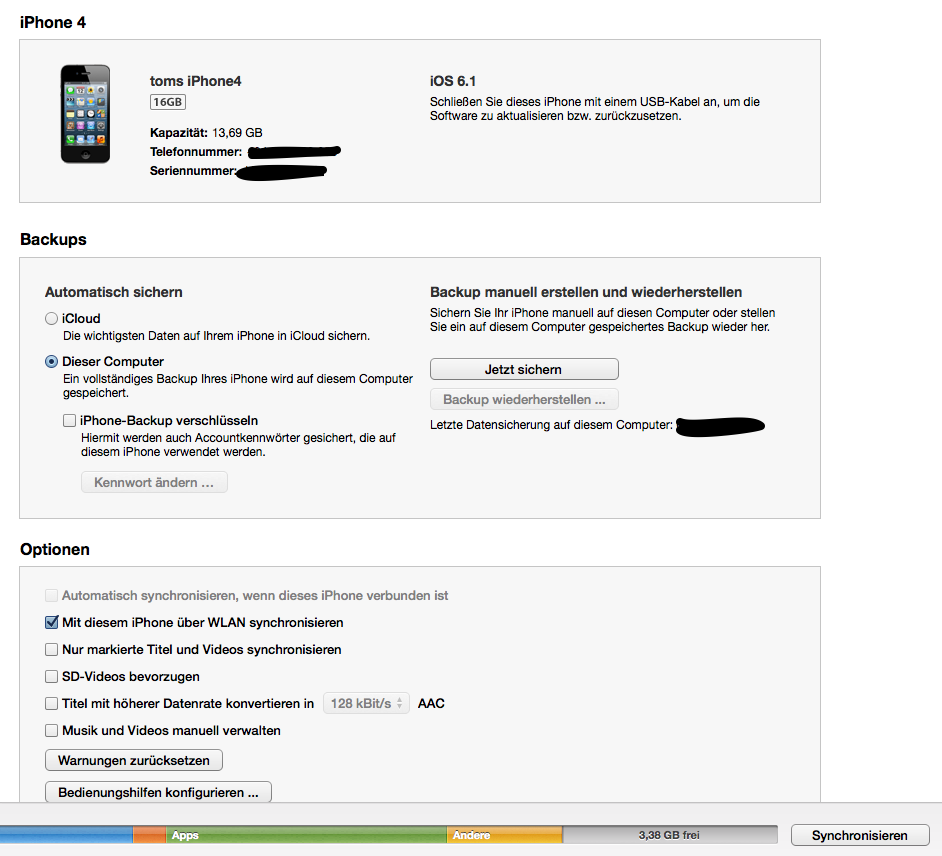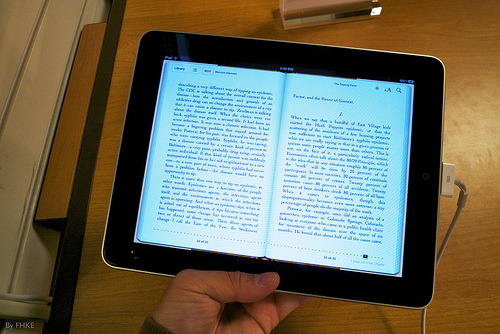Smart Home – Das iPad an der Wand statt auf dem Tisch
Es gibt viele Situationen bei dem das iPad auf dem Tisch oder in der Küche mit einer Stand-Hülle stört. Und vor allem wenn es gerade auch noch am Ladekabel hängt. Ein mögliches Desaster ist vorprogrammiert. Man bleibt am Kabel hängen und zieht das iPad vom Tisch, zusammen mit seinen Dokumenten. Und am besten dann auch noch den Kaffee drüberkippen. Das möchte man doch alles nicht.
Warum das iPad nicht an die Wand hängen?
Gerade der Gebrauch in der Küche wäre ein gutes Beispiel. Ist man am Kochen oder am Aufräumen, schaut man doch gerne nebenbei auf dem iPad mal ein Filmchen oder seine Lieblingsserie, man hört Musik oder lässt sich aus iBook etwas vorlesen. Gesagt getan. Mit der sDock-Air Wandhalterung hat man hier das ideale Gadget für sein Mac Book Air 1 oder 2. Natürlich gibt es die Halterung auch für Mini und Pro-iPads. Zusammen mit dem Unterputz-Netzteil dient die Wandhalterung auch noch als Ladestation. Und das völlig unsichtbar. Dazu muss entweder eine bestehende Steckdose in der Küche dran glauben, oder man läßt sich einfach eine eigen Steckdose dafür legen. Wäre zum Beispiel sinnvoll, wenn man am Bauen ist, diese Art Steckdosen gleich mit einzuplanen. Doch natürlich geht es auch mit einem Ladekabel, welches man dann an eine nahe Steckdose bei Ladebedarf einsteckt. Die sDock Wandhalterung sieht auch stylish ohne ein eingestecktes iPad aus, da sie in hochwertigem Aluminium geliefert wird.
Und wenn mal kein iPad in der Wandhalterung steckt, wird das sDock durch das wechselbare Frontbild zum Wechselbilderrahmen für die aktuelle Einkaufsliste oder einem Bild vom letzten Sommerurlaub.
iPad als interaktives Hinweisschild
Auch im Businessbereich gibt es zahlreiche Anwendungsmöglichkeiten. Gerade bei Tagungen können Hotels beispielsweise das iPad mit der sDock-Halterung als interaktives Hinweisschild oder auch als Infothek nutzen. Die Möglichkeit der Gravierung des Firmenlogos ist hier sehr interessant. Da die Halterungen sicher abschliessbar sind, besteht hier kein Sicherheitsproblem. Und mit dem edlen Design universell passend.
Also, ein iPad muss nicht immer auf dem Tisch stehen!
Smart Home – Das iPad an der Wand statt auf dem Tisch Read More »



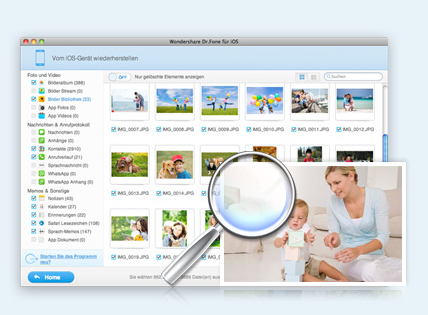
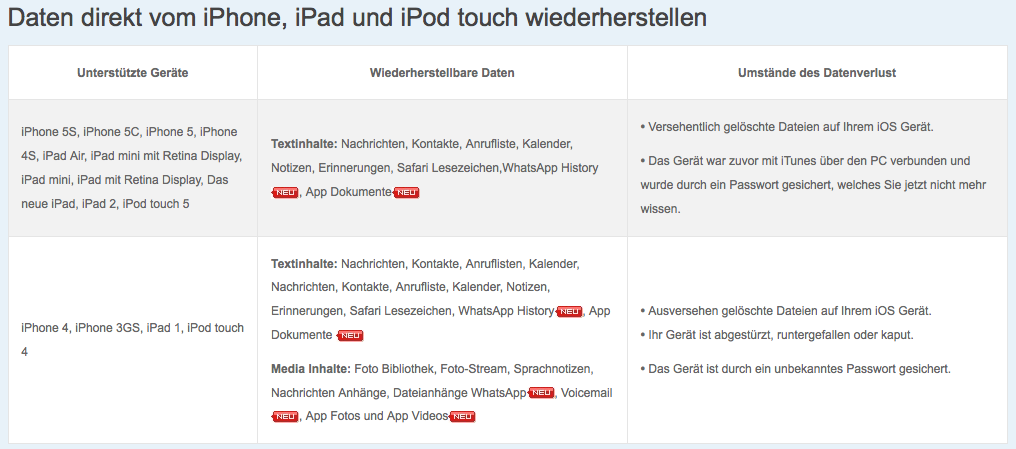

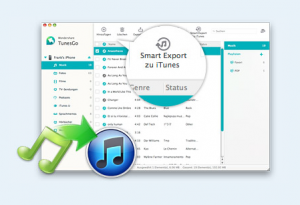
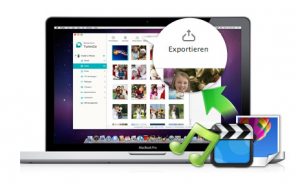

 Wer den kleinen Bruder des iPad sein eigen nennt, der hatte Anfangs eine nicht so große Auswahl an Zubehör und Taschen. Doch nach und nach kommen für das iPad Mini, welches vor kurzem nun auch mit einem Retina Display erschienen ist, immer mehr Auswahlmöglichkeiten in den Handel. Wir haben für Euch wieder eines getestet. Nämlich die
Wer den kleinen Bruder des iPad sein eigen nennt, der hatte Anfangs eine nicht so große Auswahl an Zubehör und Taschen. Doch nach und nach kommen für das iPad Mini, welches vor kurzem nun auch mit einem Retina Display erschienen ist, immer mehr Auswahlmöglichkeiten in den Handel. Wir haben für Euch wieder eines getestet. Nämlich die